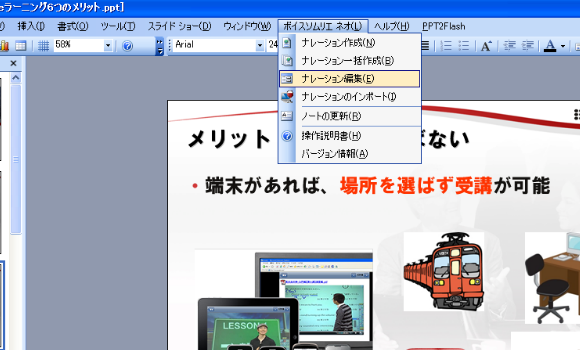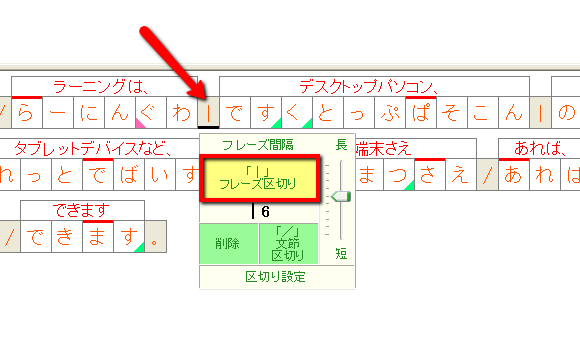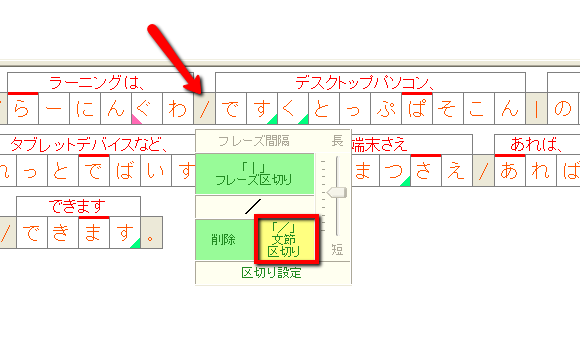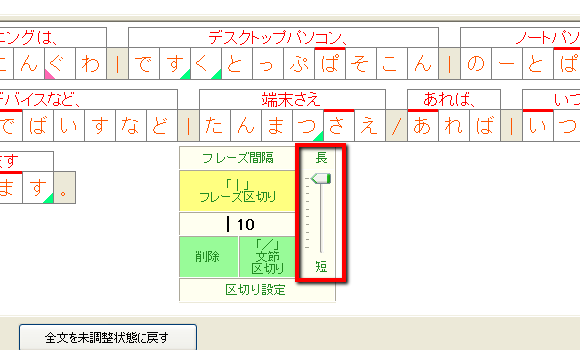株式会社キバンインターナショナルの提供する音声合成作成ソフトPPT2Voice Neo。PowerPointから最短2クリックで簡単に合成音声を作成、ナレーションをつけることができます。
PPT2Voice Neoで合成音声を作成すると、棒読みにならないよう、「。」や「、」などの句読点にあわせて、自動で音節を調整してくれます。いわゆる自然な「間」とか「呼吸」というものです。
音節には2種類あります。「フレーズ区切り」と「文節」です。
- フレーズ区切り・・・ちょっと長めの音節。
- 文節・・・短めの音節
おおむね自然に音声を調整してくれるのですが、ところどころ、音節の長さを調整したい箇所もでてきます。
変更するには、PowerPointメニューから音声編集画面を開きます。
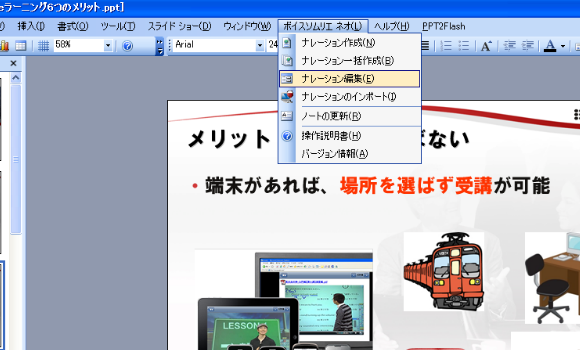
▲PowerPointメニューから「ボイスソムリエネオ」→「ナレーション編集」→「編集」で編集画面を開きます。
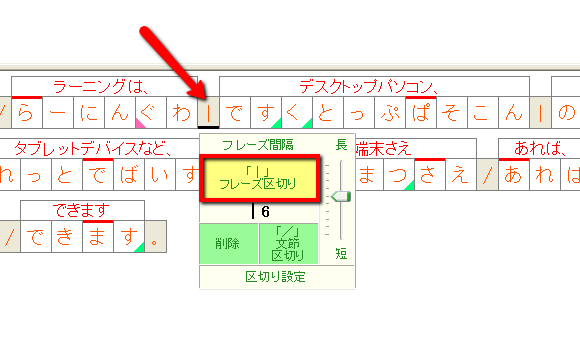
▲ 矢印の先、「 | 」 はフレーズ区切り状態を表しています
「フレーズ区切りだと音声の間が不自然に長いなあ」と感じたら、「文節区切り」をクリックしましょう。選択されると背景色が黄色になります。短い音節に変わり、自然に聞こえるようになります。
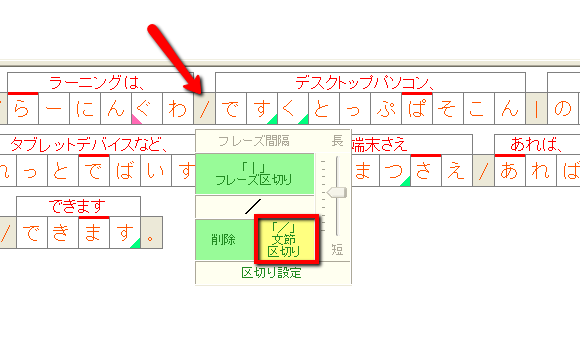
▲ 矢印の先、「 / 」 は文節区切り状態を表しています
「音節がいらない」という場合は「削除」をクリックすれば、削除することも出来ます。
また、「フレーズ区切り」は長さ右のツマミを上下することで音節の長さを微調整することも可能です。
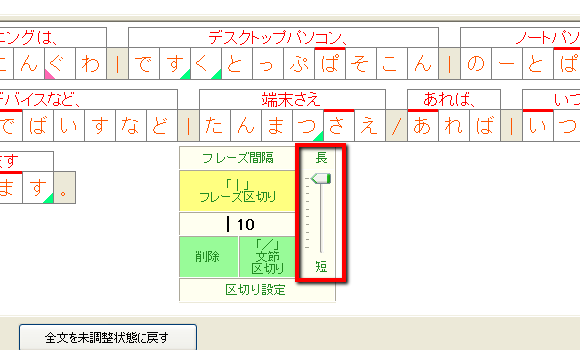
▲ツマミを上下すると、音節の長さを微調整できます。
このように音節を調整することで、ナレーションを聞く側にとって、快適な環境を整えることができます。
●PowerPointから、自然な合成音声ナレーション付資料を作成。
『PPT2Voice Neo』・・・189,000円(税込)
無料お試しデモで、入力したテキストを合成音声化できます。
http://ppt2voice.jp/
Facebookページもよろしくお願いします
記事の投稿者

a.takeuchi a